Indice dei contenuti
Attivazione di un account di prova
Per aprire un account admin di prova gratuito (della durata di 30 giorni) procedi da qui:
https://www.danea.it/software/domustudio/demo/try/
Accesso
Una volta creato l’account potrai accedere a cloud.danea.it
Da qui puoi:
● Avviare subito Domustudio Cloud nel browser web (su Mac consigliamo di usare Google Chrome al posto di Safari).
● Acquistare/rinnovare Domustudio Cloud oltre al periodo di prova gratuita.
● Aggiungere/rimuovere utenti per avviare più sessioni di lavoro contemporanee, nel caso tu abbia uno studio con più collaboratori. L’aggiunta di utenti è riservata alla versione “Pro”.
● Scaricare Danea Cloud Connector per una migliore fruibilità del servizio (vedi prossimo punto)
Danea Cloud Connector
Si tratta di un piccolo software da installare nel proprio PC (Windows o Mac) che permette a Domustudio Cloud di accedere alle risorse del PC (dischi, scanner, etc.), di caricare e scaricare i backup dei propri dati e di avviare sessioni di lavoro in maniera efficiente.
Se usi Domustudio Cloud da un PC (Windows o Mac), ti consigliamo vivamente di farlo tramite Danea Cloud Connector.
Danea Cloud Connector viene rilasciato con licenza d’uso gratuita e può essere installato in quante postazioni si desidera.
Leggi le istruzioni per far funzionare Danea Cloud Connector nei computer Mac più recenti
Stampe

Tutti i processi di stampa si avvalgono dell’intermediazione di Acrobat Reader, che deve essere presente nel PC con cui ci si collega a Danea Cloud.
Ogni stampa verrà quindi aperta in Acrobat Reader e da questo sarà poi possibile inviarla alla stampante.
Archivi dati e backup
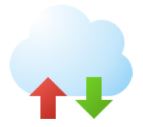
Puoi scaricare nel tuo PC i tuoi dati (la copia di sicurezza del tuo archivio e, volendo, anche gli allegati) in qualsiasi momento al fine di conservare un backup oppure per utilizzarli con un’altra licenza Danea Domustudio, anche quella PC/Windows tradizionale (PC/Windows). Gli archivi Domustudio Cloud sono infatti perfettamente compatibili e intercambiabili con quelli Domustudio PC/Windows.
L’operazione avviene tramite Danea Cloud Connector > pulsante Utilità > Scarica/Carica copia di sicurezza.
Ricorda che puoi accedere a questa funzione fintanto che il tuo account è attivo (ovvero non è scaduto il periodo di prova o il periodo acquistato).
Importante: l’utente Admin può rimuovere in modo definitivo e irreversibile gli archivi di lavoro Domustudio, rispettivi allegati e tutte le relative copie di sicurezza.
Leggi le istruzioni per eseguire le copie di sicurezza in Cloud
Acquisti/Rinnovi
Gli acquisti e i rinnovi sono riservati all’utente Admin tramite l’area web cloud.danea.it da cui è possibile:
● Acquistare/Rinnovare il servizio Domustudio Cloud
● Aggiungere ulteriori utenti
● Passare ad una versione superiore (es.: dalla One alla Pro)
Metodi di pagamento
E’ possibile usare bonifico, carta di credito, PayPal.
Attenzione: scegliendo il bonifico, per evitare blocchi dell’account, prestare attenzione ai tempi di evasione dell’ordine, che richiedono mediamente 3-4 giorni lavorativi.
Account scaduti
Dopo 60 giorni dalla scadenza gli account e relativi dati, archivi e backup vengono completamente rimossi.
Prima che l’account scada, se non si intende acquistare o rinnovare l’abbonamento, consigliamo di scaricare tutti i dati sul proprio PC dati tramite Danea Cloud Connector.
Sicurezza, affidabilità e Privacy
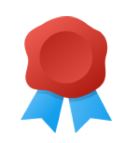
La sicurezza e l’affidabilità sono la nostra prima priorità. Probabilmente il tuo studio non ha mai avuto un livello di sicurezza e protezione così elevato come quello garantito da Domustudio Cloud.
Scopri come proteggiamo i tuoi dati
Spazio Cloud: il tuo account comprende un certo spazio (in GB) a disposizione per i dati. Viene conteggiato lo spazio dedicato agli allegati e alle copie di sicurezza degli archivi.
Utenti

Domustudio Cloud versione Pro consente di avere più utenti che accedono all’applicativo e agli archivi. Uno studio con l’amministratore di condominio e tre collaboratori in cui tutti necessitano di usare l’applicazione avrà quindi un totale di 4 utenti. Ogni utente è libero di accedere con le proprie credenziali da qualsiasi parte del mondo ed in qualsiasi momento.
Per aggiungere nuovi utenti:
- Accedere con l’utente “admin” a cloud.danea.it
- Cliccare quindi su “Impostazioni e Utenti” per visualizzare l’elenco utenti. Se ci sono utenti già acquistati e ancora da assegnare, basterà cliccare su “Assegna utente”> comparirà “Crea un nuovo utente” per procedere alla definizione dell’utente.
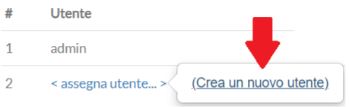
- Se non vi sono utenti liberi, fare clic su “Aggiungi utente”
per acquistarne di nuovi (che poi andranno assegnati)
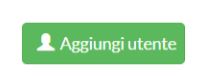
Per variare l’indirizzo e-mail dell’utente Admin:
- Accedere con l’utente “Admin” a cloud.danea.it
- Cliccare su “Impostazioni e Utenti”
- In corrispondenza dell’utente “Admin”, cliccare su “Modifica credenziali”
- Digitare una nuova password e un nuovo indirizzo e-mail, quindi premere Conferma
- Consultare la propria casella di posta elettronica dove arriverà un codice di convalida al nuovo indirizzo e-mail
- Riportare il codice di convalida nella procedura in corso in Danea Cloud per confermare il cambio di indirizzo.
Allo stesso modo sarà possibile variare l’indirizzo e-mail degli altri utenti Cloud creati.
Per variare la denominazione degli Utenti Cloud creati:
Accedere con l’utente “Admin” a cloud.danea.it
Cliccare su “Impostazioni e Utenti”:
In corrispondenza dell’utente da rinominare premere “Rimuovi assegnazione”
Procedere nuovamente con “Assegna utente”.
Leggi l’approfondimento: Utenti Domustudio Cloud e Controllo accessi archivio
Domustudio Assemblee
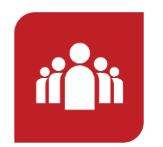
Se le assemblee condominiali si svolgono in luoghi non serviti di connessione internet è disponibile l’applicativo Domustudio Assemblee.
Avvia Domustudio Cloud, accedi alla sezione Assemblee e clicca il pulsante in basso Utilità > Scarica Domustudio Assemblee l’applicativo Windows (gratuito) che ti consente di gestire l’assemblea con il tuo notebook scollegato da Internet.
Leggi come tenere le Assemblee con Domustudio Cloud
Funzionalità CED
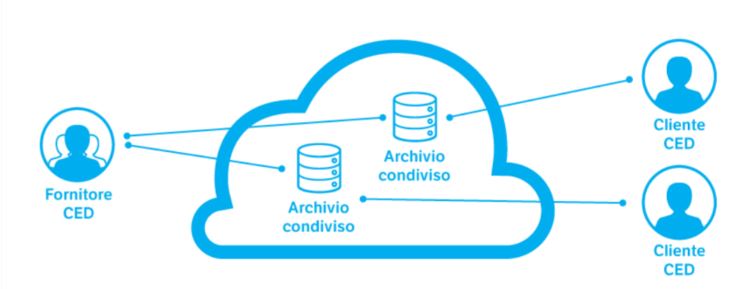
Con Domustudio Cloud è semplice condividere archivi e dati con altri amministratori di condominio.
Quando un archivio è condiviso con un altro amministratore, questi potrà accedervi e inserire o modificare dati (puoi comunque limitare le azioni tramite la gestione accessi di Domustudio Cloud).
Questo significa che puoi delegare la gestione contabile e fiscale ad una struttura terza (CED modalità “cliente”), oppure diventare tu stesso un fornitore di questo servizio per altri amministratori.
Domustudio Cloud Pro funziona sia in modalità CED “fornitore” che “cliente”, mentre Domustudio Cloud One funziona esclusivamente in modalità “cliente”.
Leggi operatività, funzionalità e attivazione modalità CED
Domustudio Cloud GO

Domustudio Cloud GO è la versione “compatta” di Domustudio Cloud Pro, pensata espressamente per l’uso in mobilità tramite smartphone o tablet. In Domustudio Cloud GO i dati sono sempre aggiornati, in quanto sfrutta gli stessi archivi della versione “completa” che usi ogni giorno. Vi trovi le funzionalità che più ti possono servire quando sei lontano dal tuo ufficio quali l’elenco anagrafiche di condòmini e fornitori oppure l’elenco delle attività e degli interventi in corso.
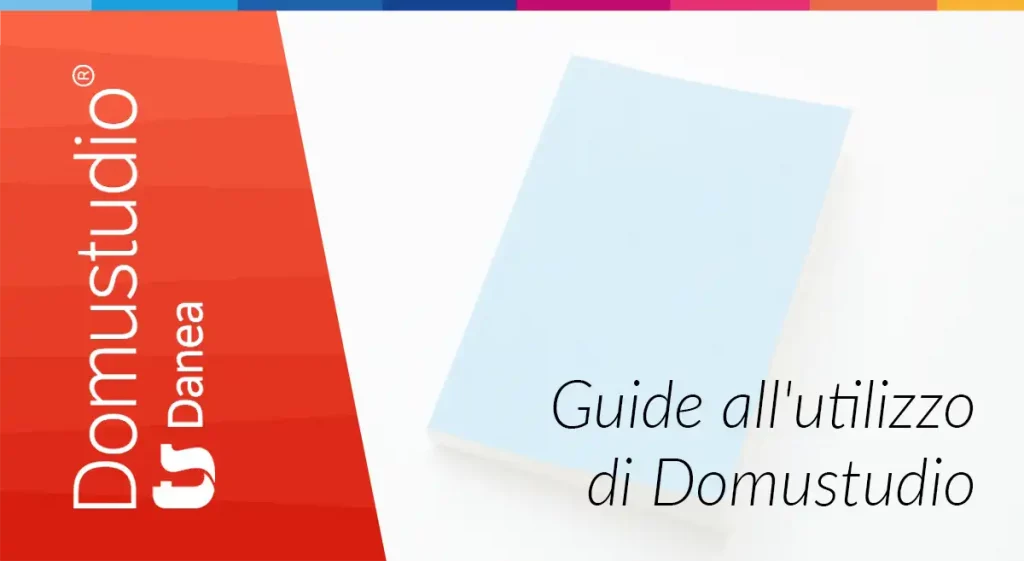
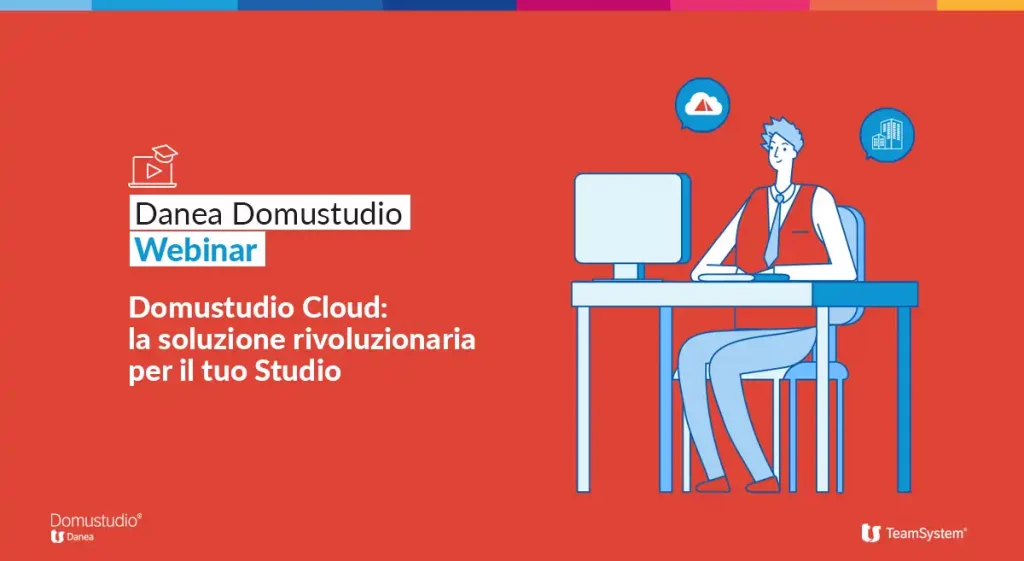

Sono nata nel 1995 da un'idea a due passi da Padova. Sono dinamica, entusiasta e adoro creare soluzioni semplici per problemi complessi. Sono sempre sul pezzo e sono molto pignola, tanto che mi dicono ...
Vai agli articoli dell'autore >